
Consejos para arreglar el controlador PS5 que no se carga mientras juegas:
En esta publicación, vamos a discutir cómo arreglar el controlador PS5 que no se carga mientras se juega. Se le guiará con pasos/métodos sencillos para resolver el problema. Comencemos la discusión.
‘El controlador PS5 no se carga mientras juegas’:
‘Controlador PS5’: el controlador PS5 es el primer gamepad lanzado por Sony Computer Entertainment para su consola de videojuegos PlayStation Home. Basado en la configuración básica de botones adornada con el controlador Super NES de Nintendo, el controlador de PlayStation agregó un segundo par de botones laterales para los dedos medios. Se lanzó PS5 y los jugadores han estado haciendo una serie de preguntas al respecto.
Sin embargo, varios usuarios informaron que se encontraron con que el controlador PS5 no se cargaba mientras jugaban. Este problema indica que experimentan que el controlador PS5 no se carga cuando intentan iniciar y jugar un juego en la PC o consola con el controlador PS5 conectado/conectado. Una posible razón detrás del problema puede ser el problema con el hardware del controlador PS5 y su cable de carga del controlador PS5, y su conexión. Puede solucionar el problema desconectando el cable de carga y luego volviendo a conectarlo correctamente al controlador PS5 y al cable de alimentación, y verifique si funciona para usted.
Este problema puede ocurrir debido a un problema de incompatibilidad de cable tipo USB, problema con el cable del controlador PS5, problema con el puerto USB, batería dañada, controlador PS5 dañado y otros problemas. Debe asegurarse de que el cable de carga del controlador PS5 esté conectado al puerto correcto y funcione bien. Es posible solucionar el problema con nuestras instrucciones para hacerlo. Vamos por la solución.
Cómo arreglar el controlador de PS5 que no se carga mientras se juega?
Método 1: actualizar el firmware del controlador PS5
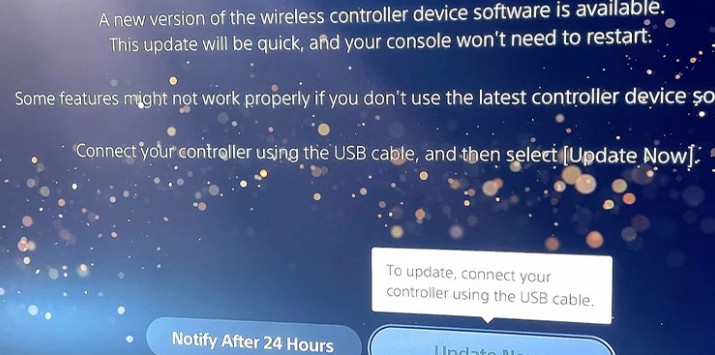
Actualizar el firmware del controlador PS5 a la última versión puede resolver el problema.
Paso 1: Encienda su consola e inicie sesión en su cuenta
Paso 2: conecte el controlador PS5 o DualSense a la consola PS5
Paso 3: si hay una actualización disponible, la PS5 te lo notificará automáticamente
Paso 4: Acepte los términos y condiciones para finalizar la actualización y espere a que finalice el proceso. Una vez hecho esto, verifique si el controlador PS5 se está cargando.
Método 2: actualizar la consola PS5
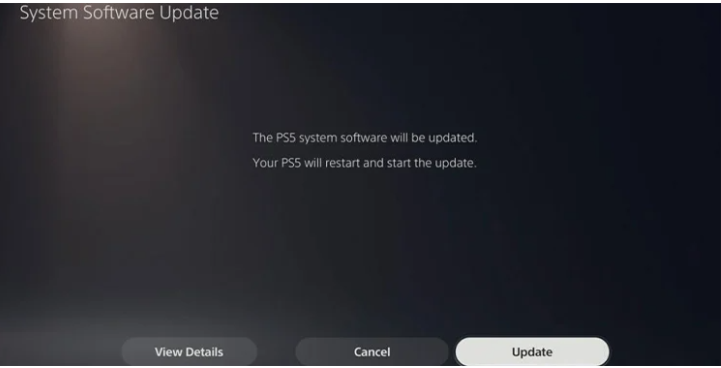
Paso 1: Encienda la consola y presione el botón ‘PS’ en el controlador y vaya a ‘Configuración> Sistema> Actualización de software del sistema’ y haga clic en ‘Actualizar’
Paso 2: elija actualizar usando su conexión a Internet y espere a que finalice y, una vez hecho esto, verifique si funciona para usted.
Método 3: restablecer el controlador PS5
Restablecer el controlador PS5 puede resolver el problema.
Paso 1: mantenga presionado el botón “Reiniciar” del controlador PS5 usando un PIN para restablecer el controlador
Paso 2: mantenga presionado el botón Restablecer durante aproximadamente 5 segundos y, una vez hecho esto, verifique si funciona para usted.
Método 4: Cargue el controlador PS5 con la consola
Algunos usuarios informaron que cargar el controlador PS5 directamente en la consola puede resolver el problema. Así que puedes probar esto.
Método 5: use los puertos posteriores del controlador PS5
Una posible solución para solucionar el problema es usar backports ya que hay puertos USB 3.0 en el controlador PS5 y verificar si funciona.
Método 6: Verifique que el DualSense esté correctamente conectado
Este problema puede ocurrir si DualSense no está correctamente conectado. Puede desconectar DualSense y luego conectarlo nuevamente y verificar si funciona.
Método 7: cambie el cable de carga del controlador PS5

Es posible que el cable de carga del controlador PS5 esté dañado. Puede solucionar el problema cambiando el cable de carga del controlador PS5 por uno nuevo, y luego conéctelo correctamente en el puerto correcto y verifique si funciona para usted para resolver el problema.
Método 8: Pruebe diferentes cables
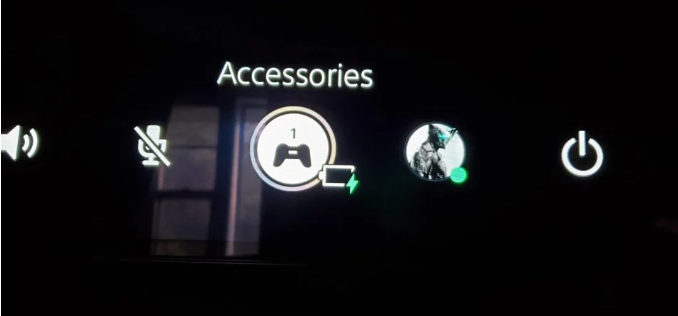
Puede intentar usar una combinación diferente de puertos y cables hasta que encuentre uno que funcione. Eso se debe a los requisitos de energía de los dispositivos USB-C. En tal caso, puede probar un cargador de teléfono USB-C oficial de Android, un adaptador de CA oficial de Nintendo Switch, una estación de carga PS5 DualSense, un cargador de Macbook USB-C y concentradores USB y luego verificar si funciona.
Método 9: Use el voltaje correcto
Debe asegurarse de que el adaptador tenga el voltaje correcto. El adaptador debe ser de 5V/1500ma. El cable debe poder transmitir más de 2,5 de alto voltaje.
Método 10: invertir en la estación de carga DualSense
Si el problema persiste, la mejor opción es la opción oficial de Sony e invertir en la estación de carga DualSense para solucionarlo.
Método 11: Reemplace la batería del controlador PS5
Este problema puede ocurrir debido a algún problema con la batería del controlador PS5. Puede solucionar el problema reemplazando la batería del controlador PS5 por una nueva. Para hacerlo, puede ir al centro de servicio del controlador PS5 y lanzar su controlador PS5 allí y pedirles que reemplacen la batería por una nueva para solucionar el problema.
Método 12: Obtenga una batería recargable externa

La batería no reemplazable no es una característica muy amigable. Como alternativa, hay respaldos de batería de terceros que puede conectar al puerto de DualSense. Estas son baterías expandidas que agregan de 10 a 15 horas adicionales.
Método 13: puerto de carga limpio
El polvo en el puerto de carga podría ser la razón detrás del problema. Puede limpiar el polvo del puerto de carga con una lata de aire comprimido o un soplador para eliminar el polvo y arreglarlo.
Método 14: lleve el controlador PS5 al servicio
Si el problema persiste, puede comunicarse con el centro de servicio del controlador PS5 e informarles su problema y solicitar una solución.
Método 15: lleve la consola al servicio
Este problema puede ocurrir debido a la consola PS5. Puede solucionar el problema comunicándose con el centro de servicio de la consola PS5 para repararlo y verificar si funciona para usted.
Conclusión
Espero que esta publicación te haya ayudado sobre cómo arreglar el controlador PS5 que no se carga mientras juegas con varios pasos/métodos sencillos. Puede leer y seguir nuestras instrucciones para hacerlo. Eso es todo. Para cualquier sugerencia o consulta, escriba en el cuadro de comentarios a continuación.